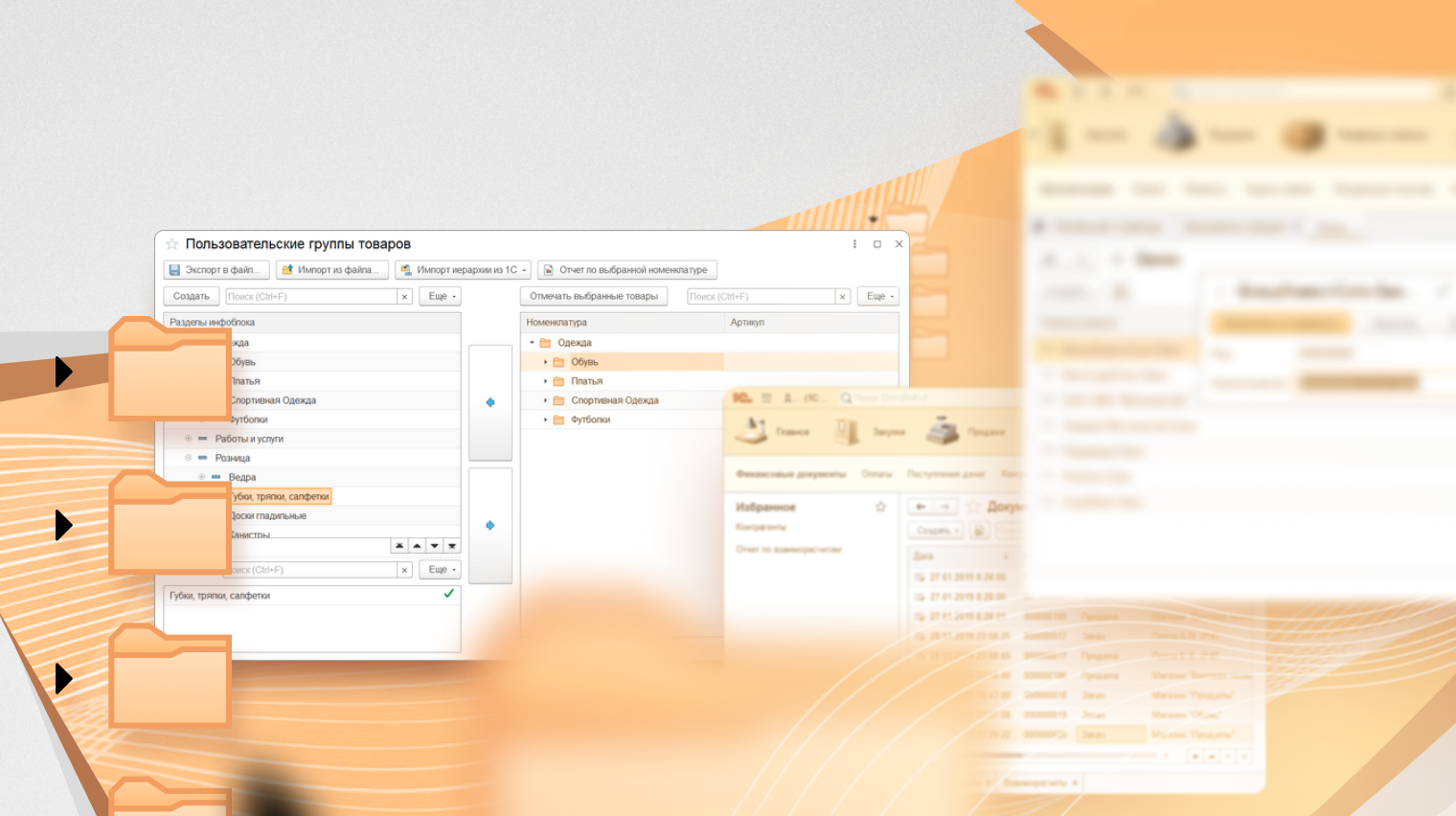Обычно в программе настраивается иерархия, удобная бухгалтерам. Для менеджеров – это лучший вариант, но реально структурировать под их запросы. Именно для этого используется пользовательская иерархия и структурирование групп. Благодаря обновлению создаётся любая вложенность
Вложенность – это количество кликов до страницы, начиная с главной. Её можно узнать, посчитав количество знаков «/» в ее URL и прибавить единицу.
На конкретном примере покажем, как происходит настройка дерева групп в 1С:
- Заходим на главную в 1С и справа вверху в строке поиска начинаем набирать «интернет-магазин»
Находим пункт «Настройки обмена с интернет-магазином» – это и есть обмен с сайтом через модуль (ещё в 1С есть обмен без модуля).
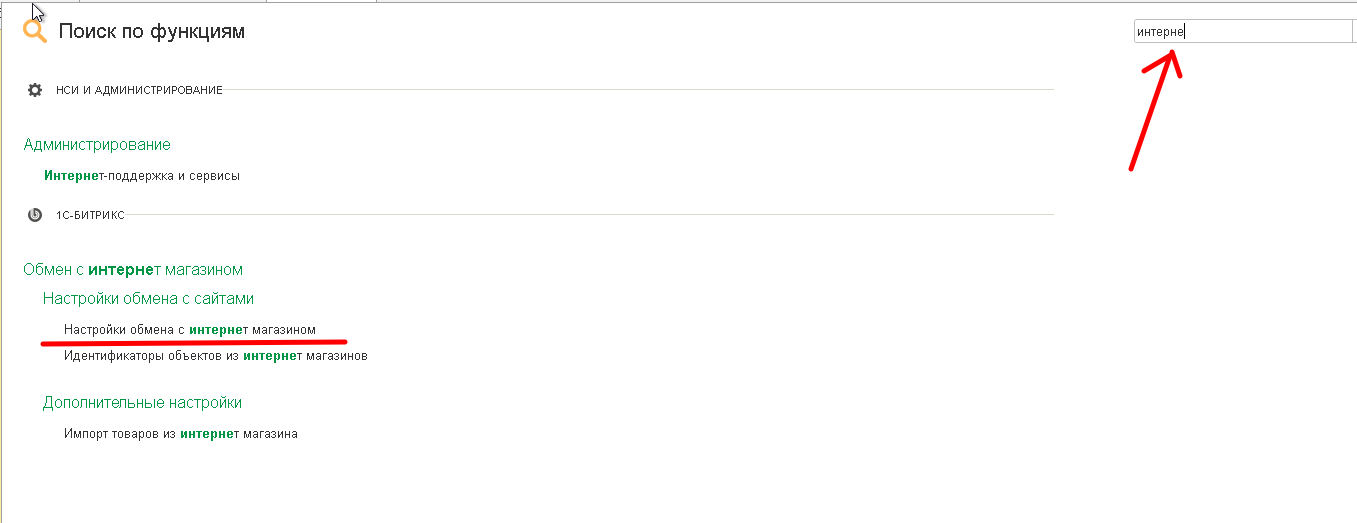
2.Настраивать будем обмен изменениями. Кликаем на этой строке дважды мышкой.
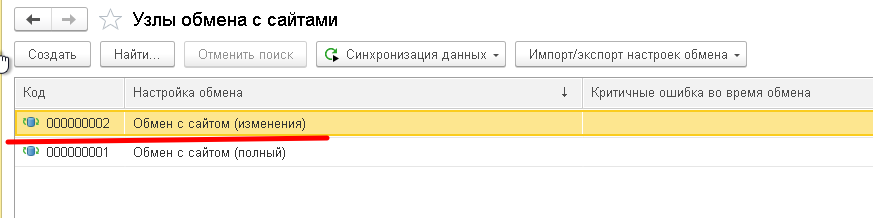
3.Заходим на вкладку «Режим обмена данными» и в пункте «Выгрузка информации о номенклатуре» нажимаем «Настроить».

4.Нажимаем жёлтую кнопку “Настроить дерево групп”.
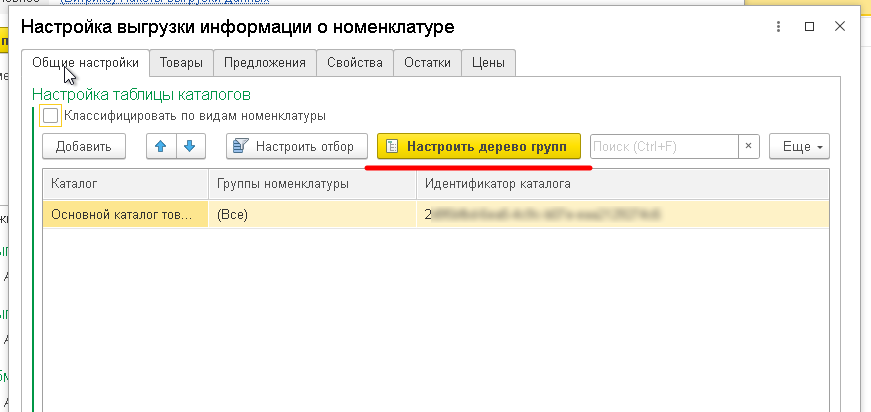
5.Для примера: СЛЕВА — как будет выглядеть каталог на сайте, СПРАВА — что есть в 1С. Товары справа можно находить как просто путешествуя по дереву, так и набирая название в строке поиска сверху.
Кнопки между панелями — добавить товары в дерево и удалить товары в дерево.
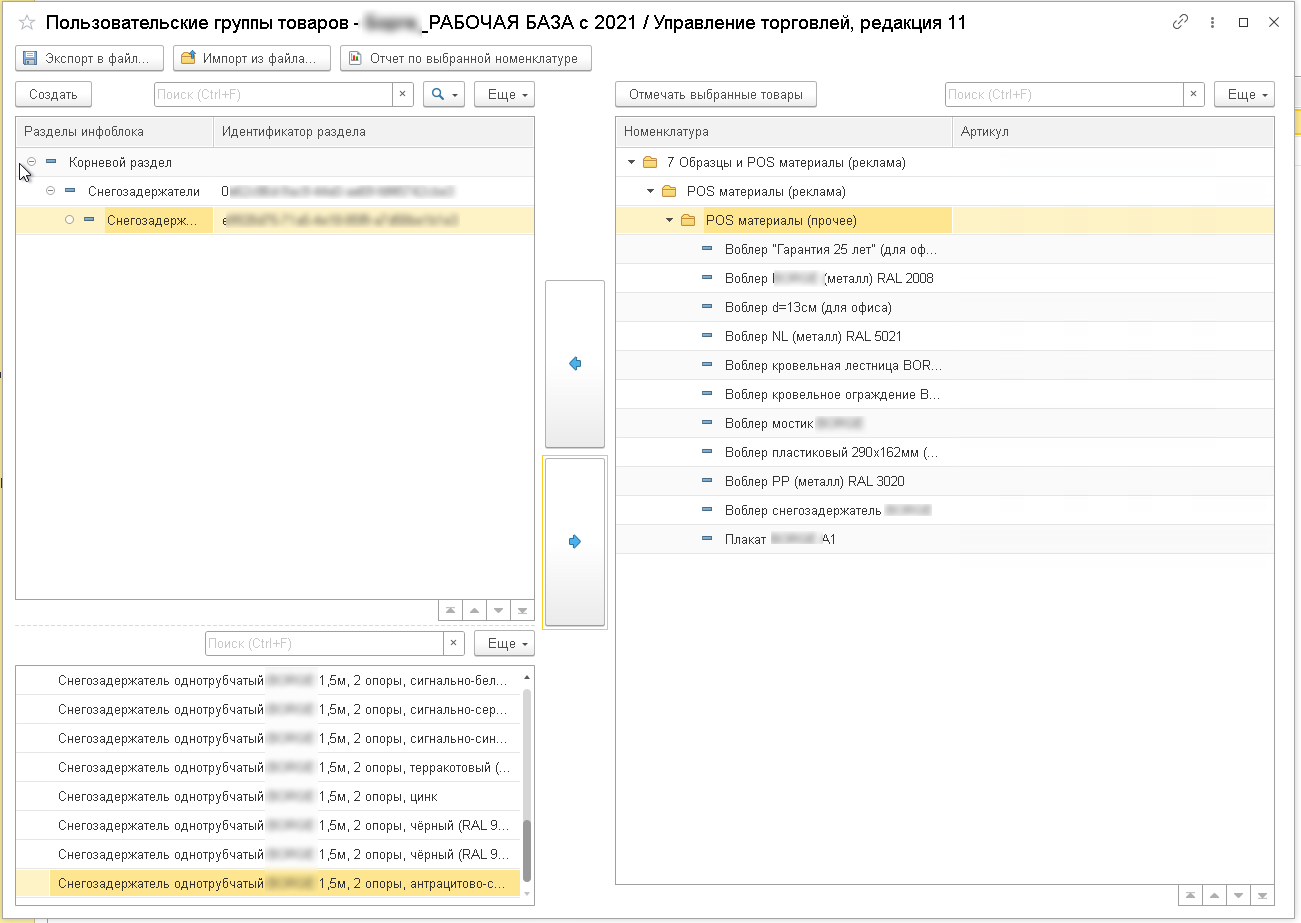
6.Для создания новой категории СЛЕВА выбираем нужный раздел, затем кликаем правой кнопкой мыши и нажимаем «Создать». В данном случае мы создаем новый раздел в корне.
Для удаления — выбираем «Пометить на удаление». Раздел останется, но со значком удаления и выгружаться не будет.
7.Для примера, я закинул плакат в «Снегозадержатели для металлочерепицы».
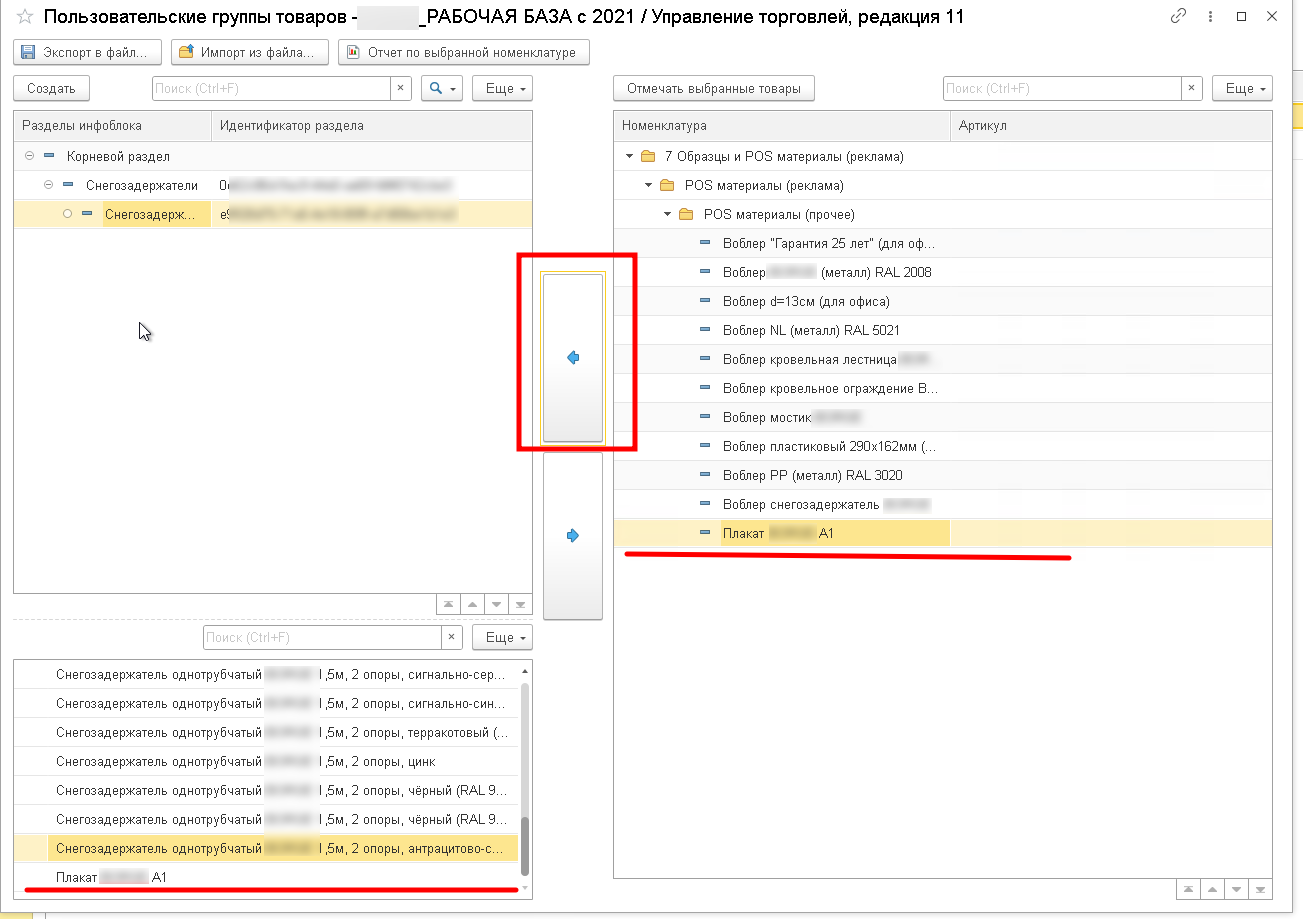
8.Точно так же можно закинуть сразу раздел.
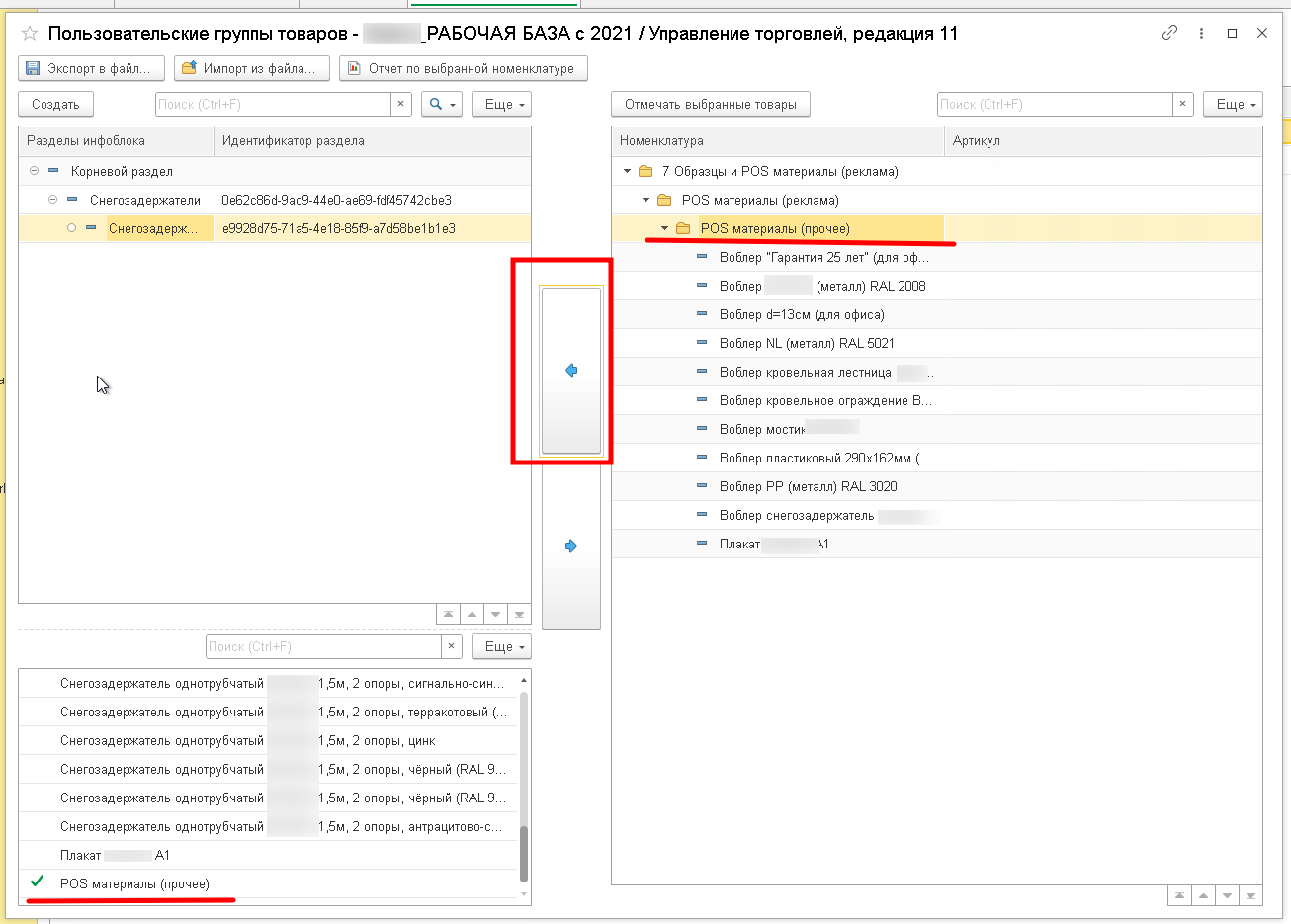
9.После того, как дерево настроено, это окно просто закрываем, следующее окно - «Применить» и следующее — либо просто «Записать» либо «Записать и закрыть».
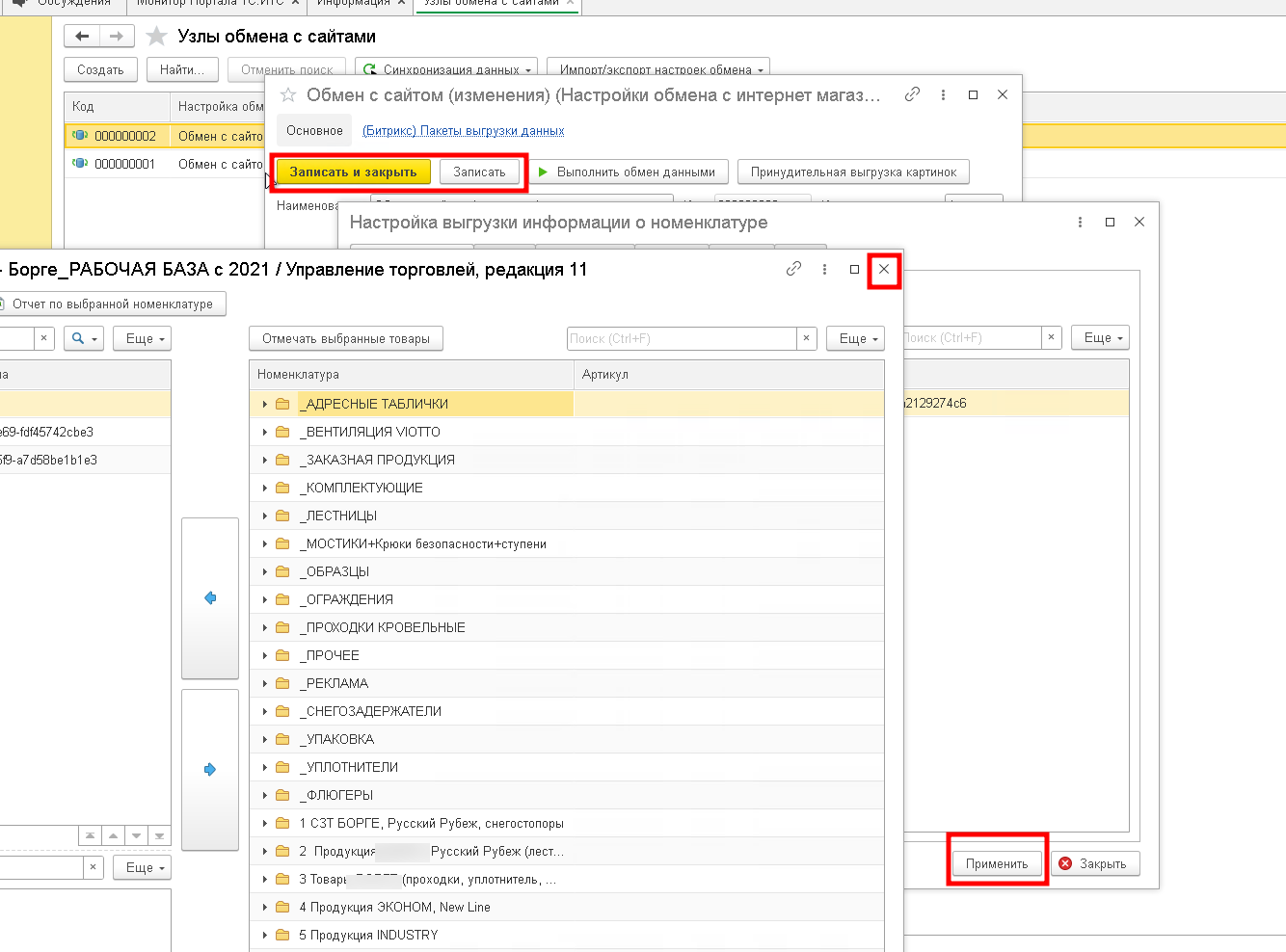
10.У нас уже настроена выгрузка изменений по расписанию, поэтому все изменения в установленный срок должны самостоятельно выгрузиться на сайт.
14400 секунд = 4 часа (как пример).